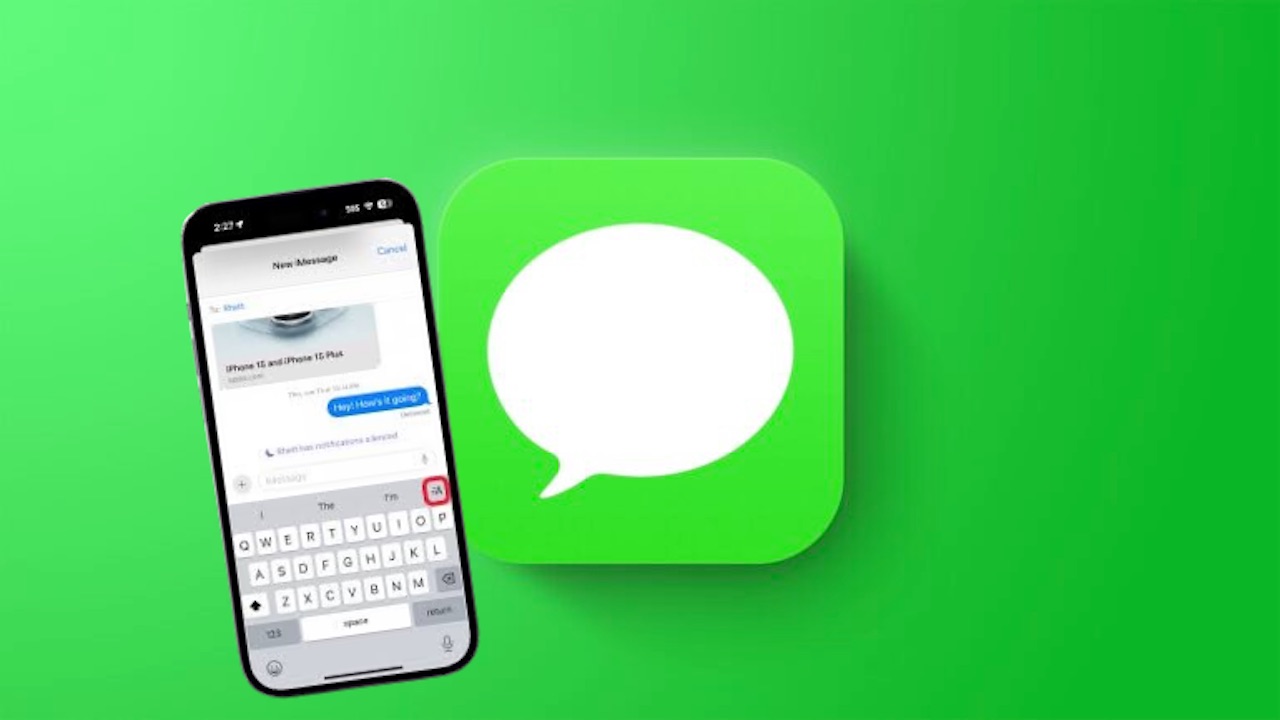Con l’arrivo di iOS 18, una delle novità più attese riguarda gli effetti di testo implementati nell’app Messaggi. Ma sappiamo davvero come sfruttare al meglio queste nuove opzioni? Qui troverete una guida completa riguardante il loro utilizzo.
Gli effetti di testo nei messaggi di iOS 18
Finalmente tutti gli utenti Apple possono beneficiare di iOS 18. Anche se il rilascio risale solo a un mese fa, ha già apportato numerose innovazioni sia estetiche che funzionali.
Avete notato che nella chat di Messaggi (o iMessage) ci sono degli effetti per i messaggi di testo che possiamo inviare agli altri? Se non lo avete fatto, è il momento di scoprirli!
LEGGI ANCHE: Come taggare i contatti nelle storie di Whatsapp
Quali sono gli effetti disponibili
Con questi nuovi effetti di testo in iOS 18, verso la comunicazione si aggiunge un tocco unico; si tratta di un’opportunità per animare le parole e dare una marcia in più ai nostri messaggi. Ogni effetto consente di esprimere vari stati d’animo e conferire un significato più profondo ai nostri scambi comunicativi. Ma quali sono esattamente gli effetti disponibili? Ecco l’elenco:
Ingrandimento; Riduzione; Scossa; Saliscendi; Esplosione; Onda; Rilievo; Tremolio. Al momento non abbiamo notizie su possibili ulteriori aggiunte in questo repertorio.
Gli effetti possono anche essere combinati tra loro, ampliando notevolmente le possibilità creative a nostra disposizione. Ora resta solo da capire come utilizzare gli effetti di testo in iOS 18.
Come utilizzare gli effetti di testo in iOS 18
Per sfruttare al massimo questa funzionalità, è fondamentale che anche il destinatario del messaggio utilizzi un dispositivo Apple. Il che implica che gli effetti di testo sono disponibili esclusivamente su iMessage all’interno di iOS 18 e non tramite i tradizionali SMS.
Come si può notare dall’immagine qui sopra, il processo per applicare gli effetti di testo è piuttosto semplice. Per utilizzare gli effetti in iOS 18, è sufficiente scrivere il proprio messaggio. Successivamente, bisogna toccare due volte la parola o la porzione di testo che si desidera evidenziare. Questo gesto farà apparire gli effetti disponibili tra cui scegliere. Non resta che selezionare l’effetto desiderato e inviarlo.
LEGGI ANCHE: Cos’è e come funziona Radar, il nuovo strumento di X
Se non si desidera utilizzare il pulsante A, si può accedere agli effetti di testo anche dal pop-up apparente quando si seleziona una parola o una frase. Una volta selezionato il testo, basta scorrere a destra, dopo Taglia, Copia e Incolla.
Per tornare alla modalità di digitazione standard, è possibile farlo facilmente: nel menu degli effetti, basta toccare nuovamente il testo e riprenderà a digitare normalmente su iOS 18.
Marco Stella, è un Blogger Freelance, autore su Maidirelink.it, amante del web e di tutto ciò che lo circonda. Nella vita, è un fotografo ed in rete scrive soprattutto guide e tutorial sul mondo Pc windows, Smartphone, Giochi e curiosità dal web.